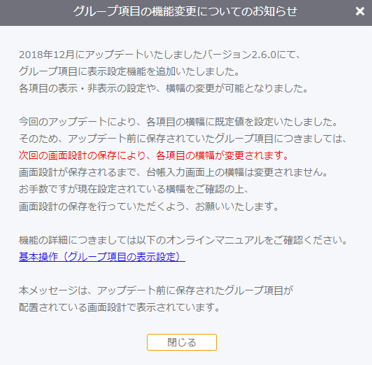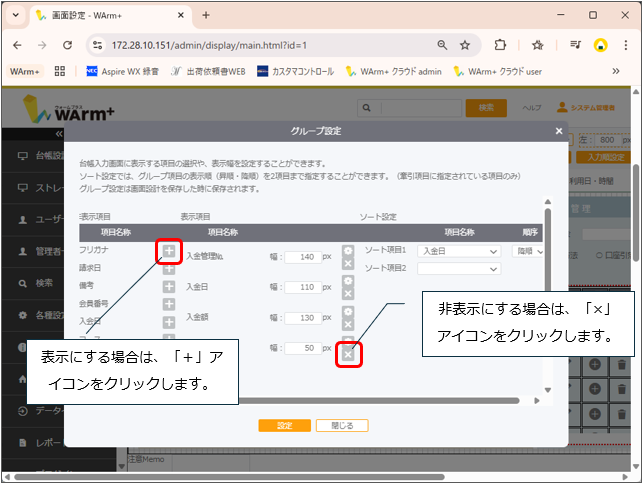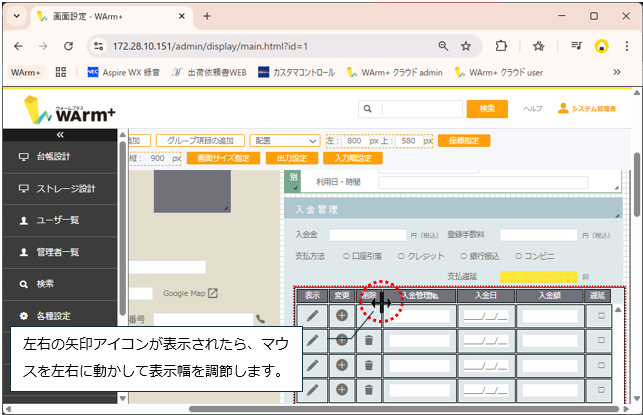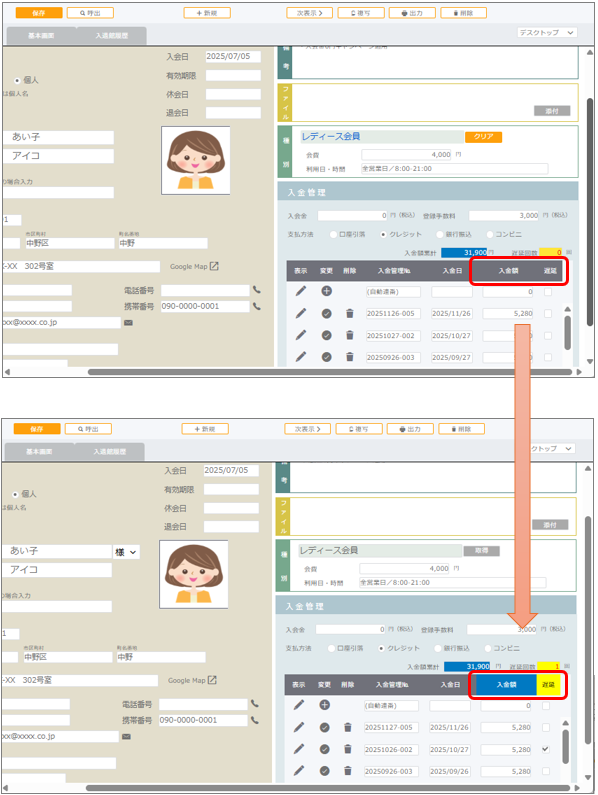基本設定(グループ項目の表示設定)
親台帳の台帳入力画面に、子台帳(グループ項目)を表示する設定をしている場合、管理者サイトで以下の設定が可能です。
・グループ項目の表示/非表示の設定
・グループ項目の表示幅の変更
・グループ項目の表示順の設定
・グループ項目の文字色/背景色の設定
・グループ項目の表示名称の変更
詳細は以下の手順をご確認ください。
![]() 注意:
注意:
WArm+ V2.6.0以前に設定されたグループ項目がある場合、親台帳の画面設計メニューを開くと「グループ項目の起動変更についてのお知らせ」というメッセージが表示されます。
このメッセージは「閉じる」をクリックすると閉じられます。
また、メッセージ表示後に画面設定を一度保存すると、次回以降は表示されません。
グループ項目の表示/非表示の設定
子台帳で設定した項目を、親台帳の台帳入力画面に表示させるかどうかを設定できます。
※「ストレージ」および「グループ集計」の項目は表示設定の対象外です。
① 配置された子台帳(グループ項目)をクリックします。
② 画面上の赤い点線枠内を右クリックし、「グループ設定」をクリックします。
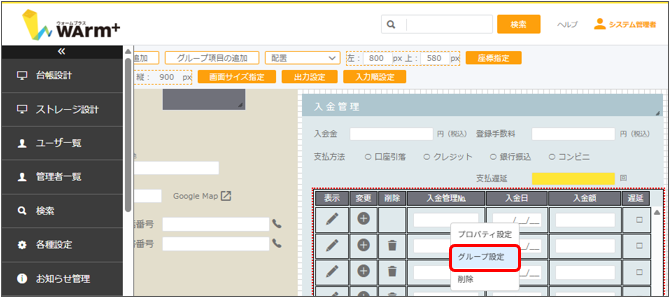
③ 表示させる項目は、+アイコンをクリックし、「表示項目」に移動させます。
項目を非表示にする場合は、×アイコンをクリックして「非表示項目」に移動させます。
④「設定」をクリックし、グループ設定画面を閉じます。
⑤ 最後に、画面設定の「保存」をクリックします。
※グループ設定画面や画面設定を、設定および保存せずに画面を閉じたり、別ページへ移動したりすると設定内容が保存されません。ご注意ください。
グループ項目の表示幅の変更
子台帳(グループ項目)に表示する項目の表示幅を設定できます。設定方法は以下の2通りです。
・ピクセル単位で幅を指定する
・マウス操作で幅を調整する
【ピクセル単位で指定する方法】
①「グループ設定」を開きます(前述の「表示・非表示設定」と同様の手順)。
② 項目名称の右側にある表示幅の数値(ピクセル単位)を変更します。
※項目の属性によって、設定できる表示幅の最小値・最大値が異なります。また、「選択項目(ラジオボタン)」属性は、選択肢の個数によって表示幅が変動するため、幅の設定はできません。
③ 変更後は「設定」をクリックし、グループ設定画面を閉じて、画面設定の「保存」をクリックします。
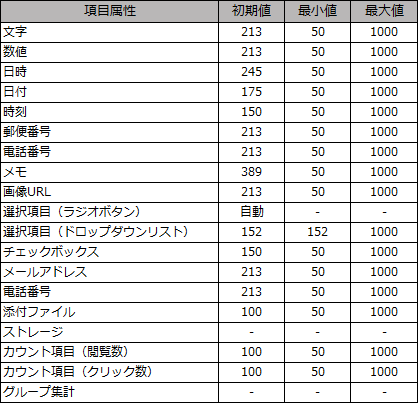
【マウス操作で指定する方法】
① 画面設定に配置した子台帳(グループ項目)の項目間の境界線にマウスカーソルを合わせます。
② 左右の矢印アイコン(![]() )が表示されたら、そのままドラッグして幅を調整します。
)が表示されたら、そのままドラッグして幅を調整します。
③ 調整後は「設定」をクリックし、画面設定の「保存」を行ってください。
グループ項目の表示順(ソート順)の設定
日付の古い順や金額の高い順など、運用に合わせて設定することで、任意の並び順でレコードを表示できます。ソート設定は子台帳(グループ項目)ごとに可能で、最大2項目まで(昇順/降順)指定できます。
※「ソート項目1」「ソート項目2」で選択できる項目は、索引項目として設定されている項目のみです。
索引項目が未設定の場合、ソート項目の設定はできません。索引項目についてはこちら![]() を参照ください。
を参照ください。
【設定手順】
①「グループ設定」を開きます(前述の「表示・非表示設定」と同様の手順)。
② 画面上の赤い点線枠内を右クリックし、「グループ設定」をクリックします。
③ ソート項目1・ソート項目2を選択し、昇順または降順を指定して「設定」をクリックします。
④ 最後に、「設定」をクリックし、画面設定の「保存」を行ってください。
グループ項目の文字色/背景色の設定
グループ項目の文字の色や、背景色を変更できます。
【設定手順】
①「グループ設定」を開きます(前述の「表示・非表示設定」と同様の手順)。
② 画面上の赤い点線枠内を右クリックし、「グループ設定」をクリックします。
③ 設定を変更したい項目の「設定」アイコンをクリックします。
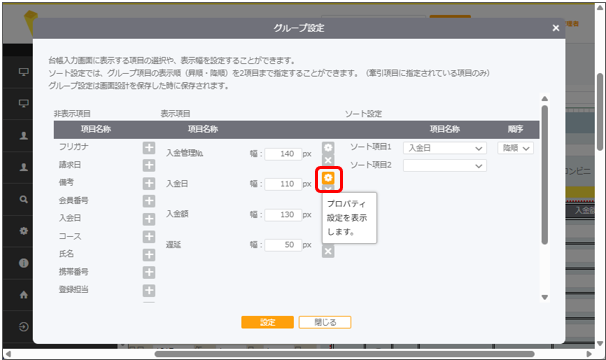
④ プロパティ設定画面で文字色や背景色を設定し、「閉じる」をクリックします。
※この時点では設定はまだ登録されていません。

⑤ グループ設定画面に戻り、「設定」をクリックしてから、画面設定の「保存」を行ってください。
![]() 補足:
補足:
※初期値:文字色「#ffffff」、背景色:「#70717a」
※文字色・背景色を変更すると、プロパティ設定画面内の「[表示例]」に変更後の色が反映され、設定内容を確認できます。
※設定はプロパティ設定画面の「閉じる」だけでは登録されません。グループ設定画面の「設定」をクリックしてから「保存」をクリックしてください。
例:グループ項目の文字色など設定後の台帳入力画面
グループ項目の表示名称の変更
項目設定をしている項目名称から変更できます。
【設定手順】
①「グループ設定」を開きます(前述の「表示・非表示設定」と同様の手順)。
② 画面上の赤い点線枠内を右クリックし、「グループ設定」をクリックします。
③ 設定を変更したい項目の「設定」アイコンをクリックします。
④ プロパティ設定画面の「表示名称/ラベルを変更する」にチェックを入れて、変更する項目名称を入力します。
※この時点では設定はまだ登録されていません。
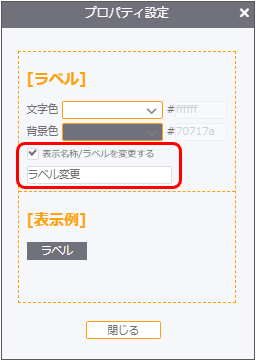
⑤ グループ設定画面に戻り、「設定」をクリックしてから、画面設定の「保存」を行ってください。
![]() 補足:
補足:
※表示名称は、プロパティ設定画面内の「[表示例]」には反映されません。
※設定はプロパティ設定画面の「閉じる」だけでは登録されません。グループ設定画面の「設定」をクリックしてから「保存」をクリックしてください。